cad高版本转低版本怎么转?4种方法教你完成转换
cad高版本转低版本怎么转?在日常设计工作中,CAD文件的版本兼容性常常给我们带来困扰。特别是当你需要与使用低版本CAD软件的同事或客户分享文件时,可能会面临无法打开或编辑的尴尬局面。在接下来的内容中,我们将详细介绍四种常用的CAD版本转换方法,帮助大家轻松完成转换任务。

方法一:使用“另存为”功能
这种方法简单快捷,无需额外下载或安装软件,只需在CAD软件内操作即可完成。另外,“另存为”功能可以确保原始文件的完整性,避免数据丢失或格式错误。
具体步骤如下:
1.使用高版本的CAD软件打开需要转换的文件,在软件界面的菜单栏中,选择【文件】-【另存为】。
2.在弹出的保存对话框中,找到【保存类型】,选择希望转换到的低版本CAD格式,如AutoCAD 2007 DWG格式。
3.随后,选择保存位置,为文件命名,然后点击【保存】按钮。
二、使用第三方CAD转换软件
除了原CAD软件外,还可以使用第三方转换软件进行CAD版本转换。这些工具通常支持多种CAD格式和版本之间的转换,并提供了更多的选项和灵活性。迅捷CAD转换器是一款高效的文件转换工具,专门用于处理CAD格式文件的转换。它支持多种CAD文件格式,如DWG、DXF等,并能轻松在不同版本之间进行转换。
具体步骤如下:
1.在设备中下载安装迅捷CAD转换器,在转换器中找到【CAD版本转换】按钮,点击进入对应功能。
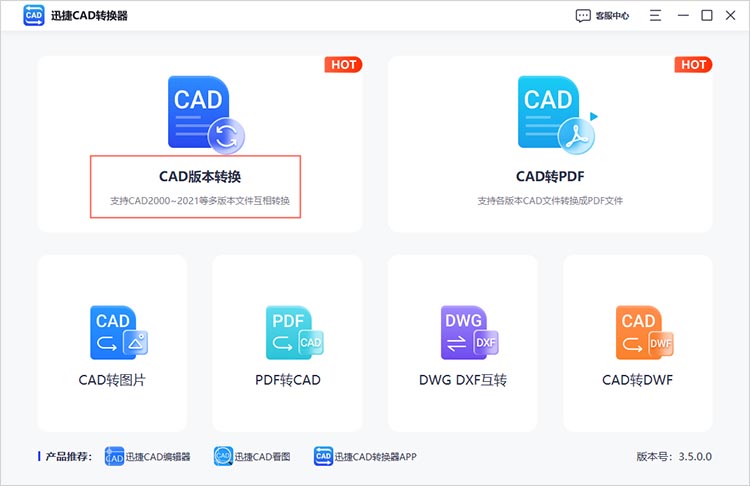
2.点击【添加文件】,上传需要转换的CAD文件。上传完成后,根据自身需要,选择合适的输出格式和输出版本。
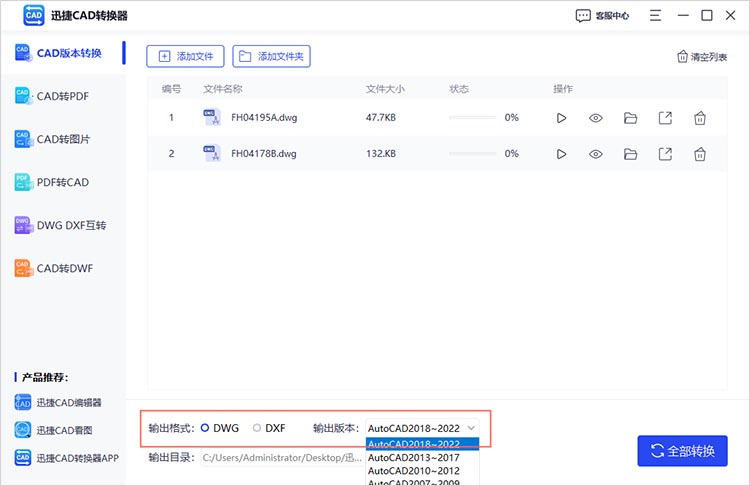
3.确定转换后文件的输出位置,点击【全部转换】等待软件完成文件转换即可。
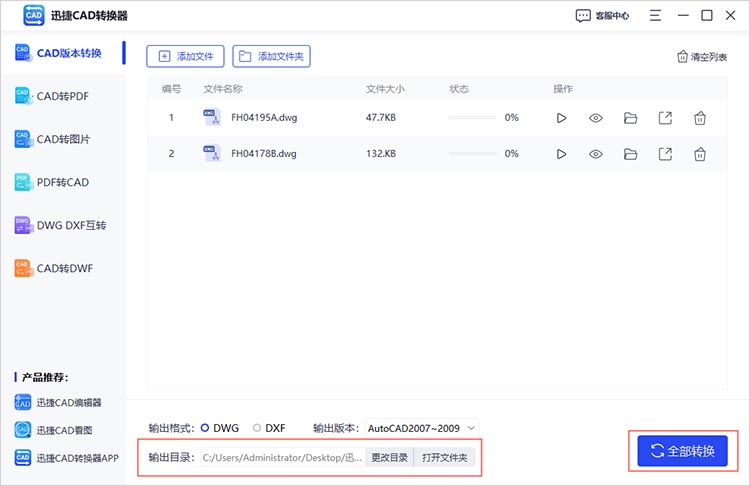
三、使用在线转换工具
对于不想安装额外软件的用户,在线转换服务是一个不错的选择,例如迅捷CAD在线网站。在线网站通常不需要安装任何软件,只需上传文件并等待转换完成。
具体步骤如下:
1.使用任意浏览器进入在线网站,在网站的功能栏中找到【在线转换】,选择其中的【CAD版本转换】功能。通过页面中央的【点击选择文件】按钮,上传需要转换的文件。
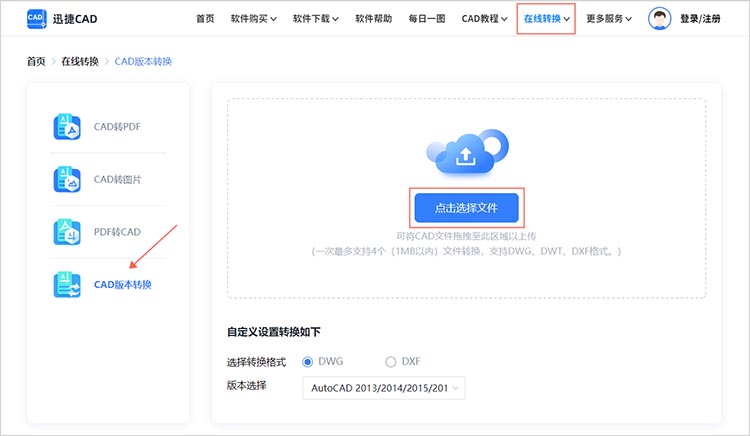
2.然后,对转换格式和转换版本进行选择,点击【开始转换】即可。
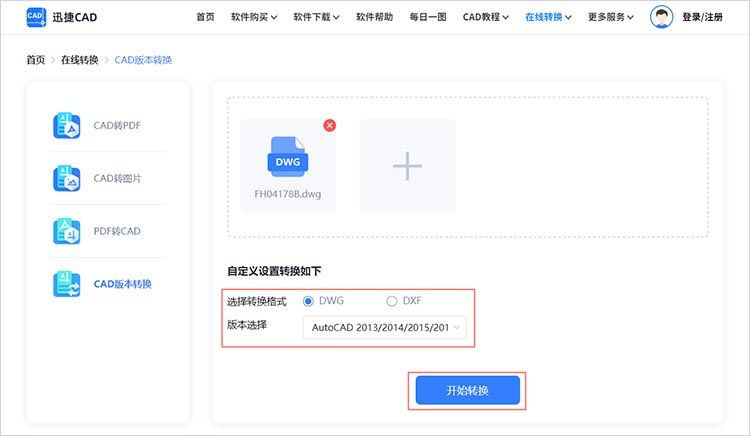
四、批量转换与自动化处理
对于需要批量转换CAD版本的用户,可以选择支持批量转换的第三方工具或编写自动化脚本。它们可以显著提高转换效率,减少重复劳动。具体操作方法根据所选工具或脚本的不同而有所差异,但一般流程包括选择文件、设置版本、启动转换和结果验证等步骤。
通过本文的详细阐述,我们深入探讨了“CAD高版本转低版本怎么转”的多种方法,每一种方法都旨在解决CAD文件版本兼容性的难题,确保设计师们能够轻松跨越不同版本间的障碍。希望这些方法和技巧能够帮助大家在日常设计工作中更加得心应手。
相关文章
cad图纸怎么转换成pdf格式?3种方法轻松实现
cad图纸怎么转换成pdf格式?在特定的领域中,CAD图纸是不可或缺的工具。然而,CAD图纸的文件格式较为特殊,在传播和共享方面存在一定的局限性。PDF格式因其良好的兼容性、稳定性和安全性,成为文档传输和存档的理想选择。本文将为你详细介绍3种实现CAD转PDF的方法,帮助你快速上手,轻松完成转换任务。
cad如何导出清晰的pdf?3个实用软件推荐
cad如何导出清晰的pdf?在工程设计、建筑施工等领域,CAD图纸的使用十分广泛。然而,CAD文件格式存在一些局限性,例如文件体积庞大、兼容性有限等。因此,将CAD图纸转换为PDF格式成为一种常见的需求。PDF 格式具有上手简单、兼容性强、体积小且画质高清等优点,十分适合用于文件的分享、展示和打印。本文将介绍3款实用的CAD转PDF软件,帮助你轻松实现清晰的PDF文件导出。
cad能转pdf格式吗?分享快速完成转换的3种方法
cad能转pdf格式吗?在现代设计和工程领域,CAD软件被广泛应用,它能够帮助用户进行有效设计与图纸绘制。然而,将CAD文件转化为PDF格式以方便分享和打印,已经成为一种常见的需求。PDF因其良好的可移植性和不易篡改的特点,使其成为工程图纸、设计文件的理想格式。在接下来的内容中,本文将分享三种快速且有效的CAD转PDF方法,帮助大家轻松应对工作需求。
cad版本高打不开怎么转换?三种转换方法分享给你
cad版本高打不开怎么转换?在现代工程设计和建筑设计中,CAD软件的使用越来越普及。然而,随着技术的不断进步,CAD软件的版本也不断更新,并且新版本往往与旧版本之间存在兼容性的问题。在某些情况下,较旧的CAD版本无法打开由新版本创建的文件,给用户带来各种困扰。为了解决这个问题,本文将分享三种有效的CAD版本转换方法,帮助读者轻松应对这一挑战。
cad高版本转低版本怎么转?cad版本转换方法介绍
cad高版本转低版本怎么转?在CAD设计领域,版本转换是一个常见的需求。无论是由于软件更新迭代,还是由于工作环境的特殊要求,我们都有可能需要将CAD文件从高版本转换为低版本。这种情况可能会给我们带来一定的困扰,但是只要掌握了正确的转换方法,就能够轻松应对。接下来,我们将介绍几种将CAD高版本转换为低版本的方法,希望能够帮助大家解决CAD版本转换的问题。

 ”
” ”在浏览器中打开。
”在浏览器中打开。

